近日,有用户反映,电脑刚安装完Windows 10系统后,点击关机,却发现系统立即自动重启,无法关机。这可能会让不知道该怎么做的坏用户担心。 win10无法关机怎么办?下面就让我来告诉你吧。
我记得我在使用Windows8系统的时候也遇到过这个问题。小编按照Windows8系统无法关机的方法进行操作,结果成功解决了Windows10系统无法关机的问题。让我们来看看。
Windows 10系统无法关机的解决方法
步:
双击控制面板(控制面板已经放到桌面上),然后点击电源选项;
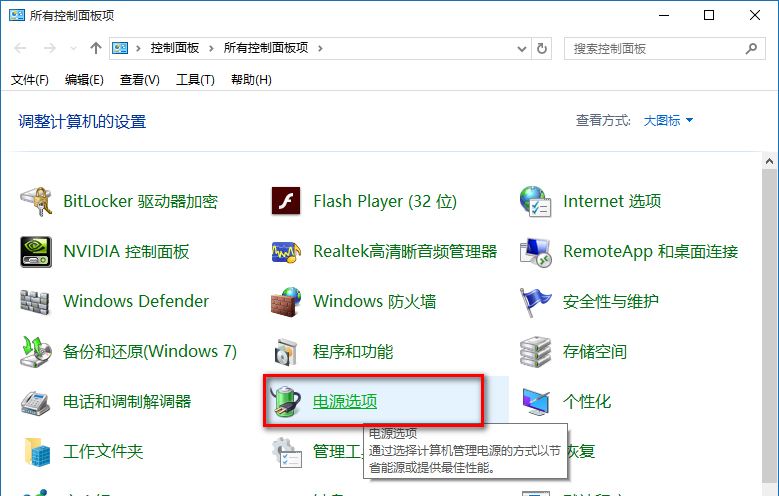
在打开的“电源选项”窗口中,单击鼠标左键:选择电源按钮的功能,打开系统设置;
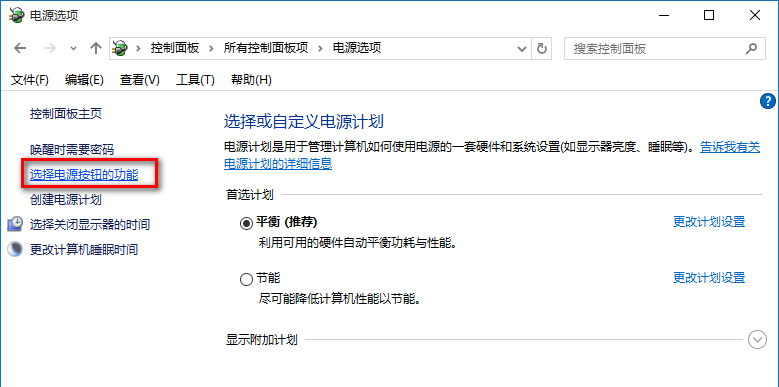
在系统设置窗口中,我们左键单击:更改当前不可用的设置;
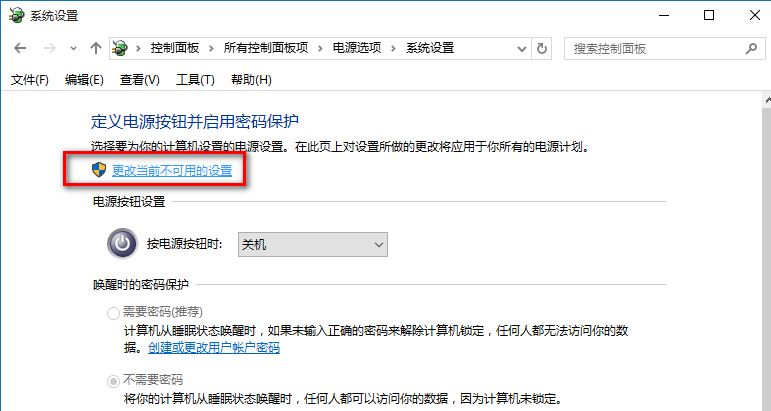
向下拉右侧滑块,找到关机设置,左键单击:启用快速启动,去掉前面小方框内的勾,再次单击保存修改;
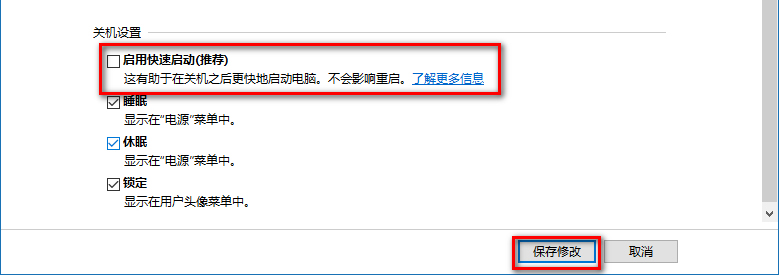
单击开始,左键单击:关机选项-关机,即可顺利关闭电脑。
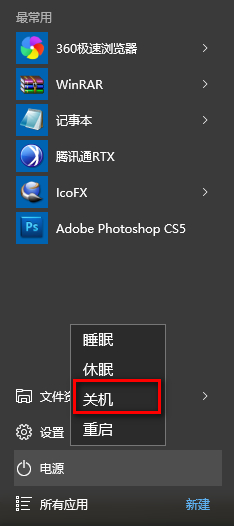
设置好能够顺利关机后,我们再开机。在系统设置窗口中,左键单击:启用快速启动,勾选前面的小方框(不影响关机),然后单击保存更改。
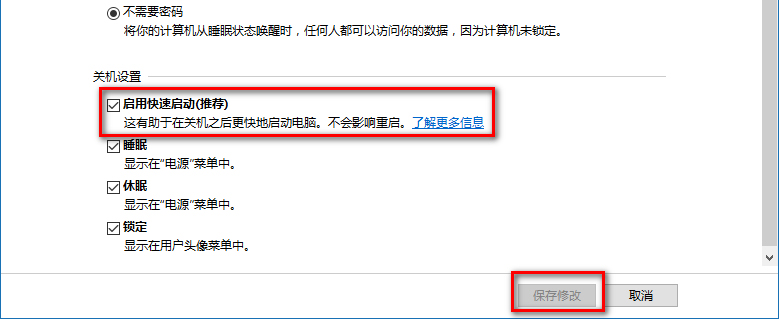
以上就是Windows 10系统无法关机问题的解决方法。如果您也遇到这个问题,请看一下。
